Khắc phục một số rắc rối thường gặp về tài khoản ID, iCloud và chức năng trên iPhone
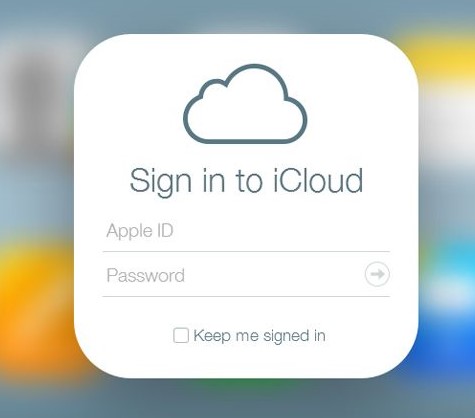
Trong quá trình sử dụng, rất nhiều thiết bị điện tử có thể gặp ít rắc rối gây cảm giác cho người dùng khó chịu. Cách đơn giản nhất với các lỗi là tắt nguồn, để 1 lát rồi bật lại. Kiểm tra múi giờ,ngày giờ, kết nối mạng...
Nếu không khắc phục được thì các bạn có thể làm theo những cách sau với những lỗi cụ thể nhé.
1. Cập nhật ứng dụng bị yêu cầu nhập mật khẩu iCloud của người khác.
Trước tiên, bạn vào phần Cài đặt > iTunes & App Store và kiểm tra xem tài khoản có phải là của bạn không. Nếu không phải, bạn nhấn vào tài khoản đó, chọn Đăng xuất ( tài khoản ID ) và nhập tài khoản ID của bạn vào.
Gỡ những ứng dụng, trò chơi bị yêu cầu nhập mật khẩu iCloud của người khác, sau đó tải lại ứng dụng, trò chơi đó bằng tài khoản của mình là được nha.
2. Tài khoản chưa được xác minh.
Nguyên nhân: Sau khi tạo 1 tài khoản Apple ID, Apple yêu cầu phải truy cập vào hòm thư đã đăng ký để xác thực tài khoản.
Cách khắc phục: Chọn quên mật khẩu tiến hành nhập mail mới để Apple gửi mã kích hoạt lại cho bạn. Sau khi nhận mail kích hoạt bạn kích hoạt theo link và có thể đăng nhập bình thường.
3. Tài khoản Apple ID này đã bị vô hiệu hóa do bảo mật.
Nguyên nhân: Do nhập sai mật khẩu nhiều lần.
Cách khắc phục: Bạn truy cập trang https://iforgot.apple.com/password/verify/appleid / và chọn Reset your password và làm theo hướng dẫn nhé.
4. Thiết bị này không có đủ điều kiện để tạo iCloud miễn phí
Nguyên nhân: Thiết bị iPhone/iPad của bạn đã hết số lần để có thể đăng ký tạo tài khoản iCloud.
Cách khắc phục:
- Thoát tài khoản iCloud (nếu có) trên máy bằng cách vào Cài đặt > iCloud > Đăng xuất.
- Sau đó, vào Cài đặt > Cài đặt chung > Đặt lại > Xóa tất cả các cài đặt.
- Nếu cách trên không được thì bạn phải sử dụng 1 thiết bị iPhone/ iPad khác để tạo và kích hoạt. Sau đó thoát tài khoản đó ra và đăng nhập lại tài khoản trên thiết bị của mình.
5. Số lượng tài khoản miễn phí tối đa đã được kích hoạt trên iPhone này
Nguyên nhân: Mỗi thiết bị iPhone, iPad chỉ kích hoạt được 3 tài khoản Apple ID (iCloud) khác nhau.
Cách khắc phục: Dùng tài khoản mới tạo đăng nhập trên iPhone/ iPad khác (vẫn còn số lần kích hoạt Apple ID), sau đó dùng tài khoản đăng nhập lại trên máy bạn.
MỘT LƯU Ý QUAN TRỌNG. KHÔNG DÙNG TÀI KHOẢN NGƯỜI KHÁC ĐỂ TẢI ỨNG DỤNG, GAME .... CẨN DÙNG TÀI KHOẢN CỦA MÌNH ĐỂ BẢO LƯU TÀI KHOẢN GAME, CẬP NHẬT ỨNG DỤNG KHI CÓ PHIÊN BẢN MỚI...
6. Không kết nối được Wifi
1 - Tắt Wifi, chờ một lát bật lại xem iPhone dò thấy nhiều tên Wifi không, điền lại mật khẩu, kết nối với một Wifi khác
2 - Ưu tiên thứ 2 là là tắt nguồn, chờ một lát, bật lại rồi thao tác lại bước 1
3 - Tắt dữ liệu di động ( 3G, 4G )
4 - Đặt lại cài đặt mạng trong mục Cài đặt -> cài đặt chung -> đặt lại ->đăt lại cài đặt mạng
5 - Đặt lại cài đặt góc toàn bộ máy ( Sẽ mất hết dữ liệu trong máy, cần phải sao lưu dữ liệu nhé )
6 - Lỗi phần cứng, sẽ được khắc phục tại bkc.vn với giá hợp lý nhất nhé.
7. Bật hoặc tắt VoiceOver ( Đây là tính năng, nhưng với người dùng chưa biết thì được hiểu là một lỗi )
VoiceOver thay đổi các cử chỉ bạn dùng để điều khiển iPhone. Khi VoiceOver được bật, bạn phải sử dụng các cử chỉ của VoiceOver để điều khiển iPhone theo giọng nói phát ra ( Cần chạm cùng lúc 2 điểm mới dùng được cảm ứng ).
Để bật hoặc tắt VoiceOver, hãy sử dụng bất kỳ phương thức nào sau đây:
- Đi tới Cài đặt > Trợ năng > VoiceOver, sau đó bật hoặc tắt cài đặt.
- Gọi Siri và nói “Turn on VoiceOver” hoặc “Turn off VoiceOver”.
- Bấm nút sườn ba lần (trên iPhone có Face ID).
- Bấm nút Home ba lần (trên iPhone có nút Home).
8 . ...
Danh mục tin tức
Tin tức nổi bật
Trung Quốc ra chuẩn GPMI thay thế HDMI
10/04/2025
Thông số Kỹ thuật Các Model Robot Yeedi
13/06/2024
RoboRock Q Revo Đánh giá chi tiết năm 2024
12/03/2024
Thông số Kỹ thuật Các Model Robot Xiaomi
07/03/2024














